Guía sencilla para disfrutar de Google Music en Kindle Fire
Es posible que algunos de nosotros no seamos conscientes de que los dispositivos Kindle también se pueden usar para reproducir música. Un ejemplo de ello es el dispositivo Kindle Fire, que puede servir como reproductor de música para reproducir pistas y listas de reproducción. Entre los dispositivos Kindle lanzados por Amazon, Kindle Fire obtuvo la mayor cantidad de usuarios. Entonces, para compartir con ustedes otra buena experiencia con este dispositivo, considere jugar Google Música en Kindle Fire y disfruta al máximo de sus funciones de transmisión de música. En la publicación a continuación, sabrá cómo guardar pistas de Google Play Music y cómo reproducirlas en Kindle Fire.
Guía de contenido Parte 1. ¿Cómo descargar Google Music en tu dispositivo?Parte 2. ¿Cómo reproducir Google Music en tu Kindle Fire?Parte 3. Bono: ¿Cómo descargar Apple Music y transmitirlo en Kindle Fire?Parte 4. Palabras finales
Parte 1. ¿Cómo descargar Google Music en tu dispositivo?
Google Play Music es un servicio de transmisión de música y podcasts y un casillero de música en línea operado por Google como parte de su línea de servicios Google Play. El servicio se anunció el 10 de mayo de 2011. En noviembre de 2016, Google presentó Google Home altavoz inteligente sistema, con soporte incorporado para Google Play Music. Google Play Music permitió a los usuarios cargar su música en la nube y acceder a ella en todos sus dispositivos. También podían comprar canciones en la sección de música de la tienda Google Play. Incluso permitieron que los clientes suscritos a Google Music tuvieran acceso a la prima de youtube contenido.
Google Play Music ofreció a todos los usuarios almacenamiento de hasta 50,000 archivos de forma gratuita. Los usuarios podían escuchar canciones a través del reproductor web y las aplicaciones móviles del servicio. Para disfrutar de Google Music en Kindle Fire, primero debe asegurarse de que la música esté descargada en su dispositivo.
En el teléfono móvil
Puede usar los pasos a continuación como su guía en todo tipo de teléfono móvil, ya que la aplicación Google Play tiene las mismas funciones para todos.
- En su dispositivo, toque el ícono de Google Play desde su pantalla de inicio para iniciar la aplicación.
- Explore su colección hasta que vea la lista de reproducción o el álbum que desea descargar. Selecciónelo para ver el botón Descargar. Para aquellos con suscripción, también se permite el acceso a la estación de radio.
- Una vez visto, haga clic en Descargar. Espere un par de minutos hasta que se guarden los archivos de música.
En la computadora
Los pasos discutidos anteriormente en particular para Google Music en Kindle Fire son bastante diferentes cuando se realizan en computadoras. Échales un vistazo a continuación.
- Comience dirigiéndose al sitio web de Google Play Music en cualquier navegador disponible en su computadora. Si requiere que inicie sesión, proporcione las credenciales de su cuenta.
- Al abrir su cuenta, navegue a su biblioteca de música para ver las pistas que puede descargar.
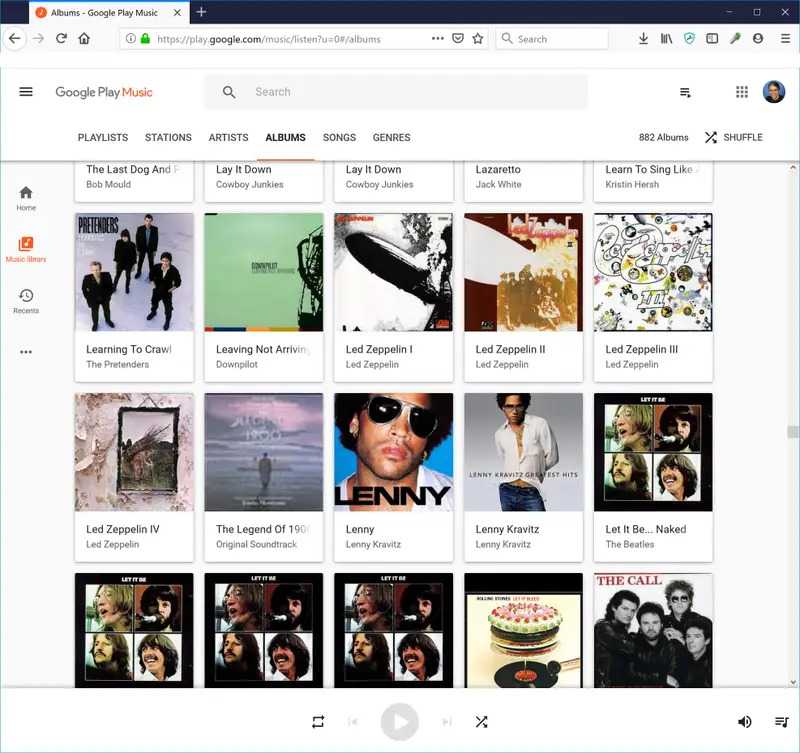
- En la parte superior de la pantalla, haz clic en Álbumes o Canciones.
- Justo al lado del archivo seleccionado hay un botón de tres puntos en el que debe hacer clic para mostrar las opciones del menú. Seleccione la opción Descargar si se refiere a una pista y Descargar álbum si se refiere al álbum.
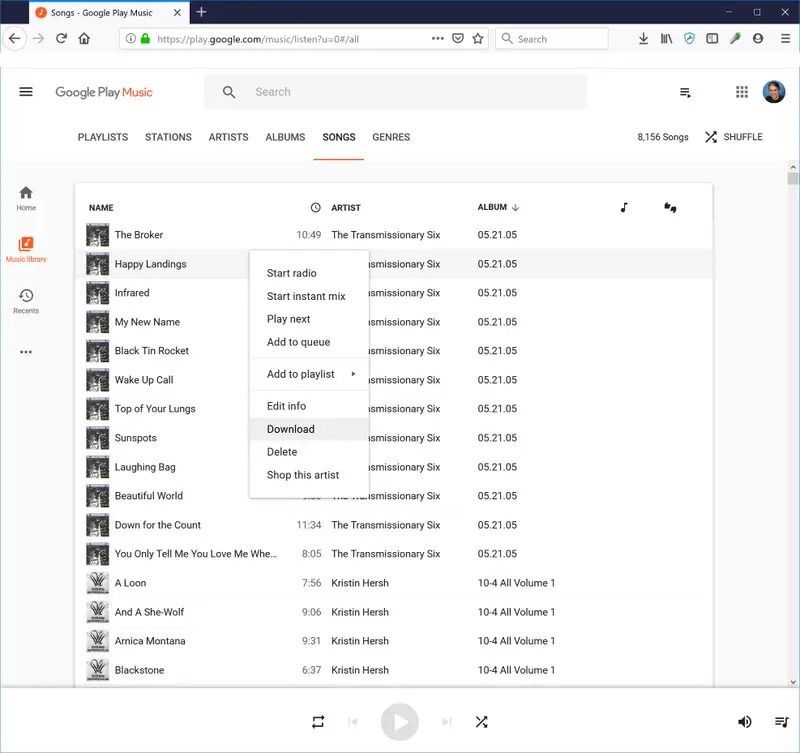
Parte 2. ¿Cómo reproducir Google Music en tu Kindle Fire?
Después de descargar las listas de reproducción y los álbumes de Google Play Music, ahora puede continuar con la transmisión de Google Music en Kindle Fire. A continuación se presenta el método más simple para tratar de experimentar Google Music en su Kindle Fire.
A través de lectores Kindle
Para reproducir Google Music en Kindle Fire a través de lectores Kindle, debe tener un cable USB compatible para conectarlo a su computadora. Para su referencia, puede usar el mismo cable que usa su teléfono Android cuando se carga. Una vez preparado, sigue los siguientes pasos.
- A través de un cable USB, conecte su Kindle Fire a la computadora utilizada.
- Unos segundos después, su dispositivo Kindle Fire aparecerá en su computadora, de la misma manera que aparece una unidad USB. Se mostrará en la sección de dispositivos extraíbles. Seleccionarlo una vez visto.
- En su dispositivo Kindle, diríjase a la sección Almacenamiento interno y luego seleccione Música.
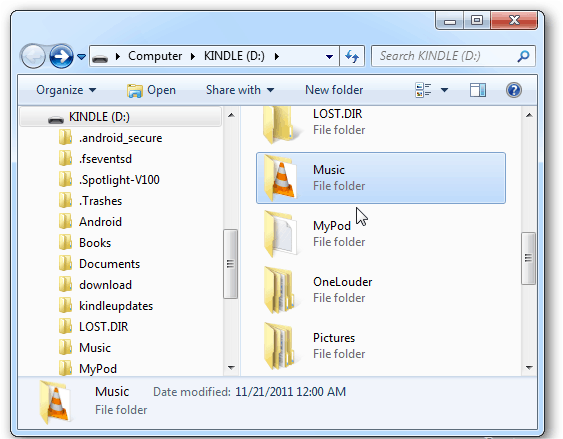
- En esta carpeta Música, puede transferir cualquier álbum o lista de reproducción que haya descargado de Google Play Music. Asegúrese de que estén codificados en formato MP3 para que el reproductor los reconozca. Puede copiar y pegar los archivos o arrastrarlos y soltarlos.
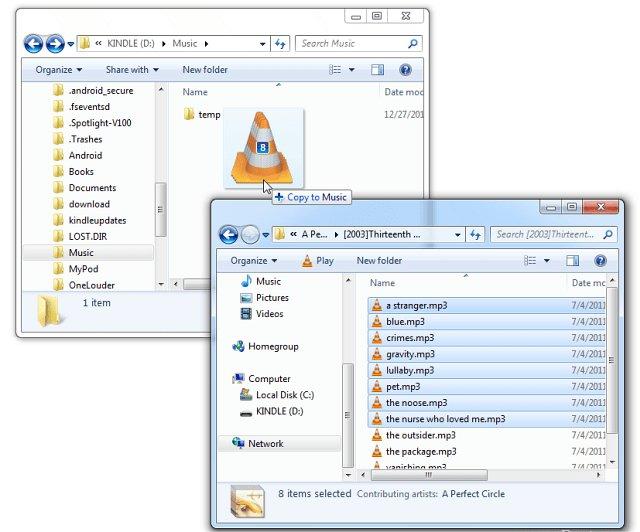
- Una vez que se transfieran todos los archivos de música, ahora puede tener los dos dispositivos desconectados entre sí.
- Ahora, para finalmente transmitir Google Music en su Kindle Fire, después de desconectarlo, ábralo y diríjase a la sección Experimental. Aquí es donde verá el reproductor de MP3 necesario para reproducir música. Desde la pantalla de inicio de su dispositivo, haga clic en Menú y luego elija la opción Experimental.
- Desde aquí, simplemente haga clic en Reproducir música o reproductor de MP3 para reproducir la pista seleccionada.
Parte 3. Bono: ¿Cómo descargar Apple Music y transmitirlo en Kindle Fire?
Anteriormente, aprendimos sobre cómo descargar Google Music en su dispositivo, junto con cómo transmitir Google Music en Kindle Fire. Esta vez, compartiré con ustedes otra gran fuente de pistas de música para transmitir en su Kindle. Apple Music es una de las plataformas de transmisión más famosas junto con Spotify, Tidal y similares. Principalmente debido a su rica colección de música, el servicio ha ganado una gran cantidad de usuarios. Además de usar su suscripción, existe una forma alternativa de descargar canciones de iTunes o canciones de Apple Music. Pero dado que las pistas y las listas de reproducción están protegidas con DRM, primero debe eliminar la protección para continuar con la descarga.
Convertidor de música de Apple de AMusicSoft es una gran recomendación para la eliminación de DRM de las canciones, así como para la descarga y conversión. Como se ha abordado anteriormente, puede utilizar el formato MP3 para acceder a los archivos en su Kindle Fire. Sin embargo, los archivos de Apple Music no están codificados en MP3 y deben convertirse primero para poder reproducirlos. Con el uso de AMusicSoft, que también es capaz de realizar procedimientos de conversión, puede convertir las pistas a formatos compatibles. Además de MP3, AMusicSoft Apple Music Converter también puede producir los formatos FLAC, WAV, AC3, M4A y AAC.
Inmediatamente después de la conversión, se procederá a la descarga. Además de en tu Kindle Fire, una vez que los archivos se hayan guardado a través de AMusicSoft, también podrás reproducirlos en cualquier reproductor que elijas. También es posible transferirlos a varios dispositivos. Debe ser tu primera opción para utilizar en el procesamiento de la conversión de tus archivos para que puedas graba música de iTunes a un CD en tu PCA continuación te explicamos cómo puedes usar AMusicSoft para guardar las pistas en tu computadora local.
- Abra cualquier navegador en su computadora y vaya al sitio web oficial de AMusicSoft. Desde allí, simplemente toque el botón Descargar justo debajo de Apple Music Converter para obtener la aplicación. Instale la aplicación y ejecútela una vez que haya finalizado con éxito.
Descargar gratis Descargar gratis
- Abra el convertidor de música y comience a agregar las pistas para convertir marcando sus respectivos cuadros de selección.

- Elija el formato que desea tener del conjunto de formatos de salida disponibles.

- Presiona el botón Convertir ubicado en la esquina inferior derecha de la ventana.

- Por último, descargue los resultados guardados en el menú Finalizado.

Otra ventaja de usar AMusicSoft es su velocidad de conversión y descarga 16 veces más rápida, lo que puede acortar el tiempo de espera hasta que los resultados estén disponibles para su reproducción en streaming. Por lo tanto, además de aprender a disfrutar de Google Music en tu Kindle Fire, ahora también puedes disfrutar de Apple Music en él.
Parte 4. Palabras finales
Transmitir Google Music en Kindle Fire es fácil siempre que tenga un cable USB y todos los recursos necesarios de antemano, como las pistas de Google Play Music que están codificadas en formato MP3. Una vez que haya preparado estas cosas, simplemente siga la guía proporcionada sobre cómo puede transferir las pistas al reproductor. Por otro lado, utiliza Convertidor de música de Apple de AMusicSoft si también quieres disfrutar de Apple Music no solo en Kindle Fire sino también en otros dispositivos.
La gente también Leer
- Cómo copiar la biblioteca de iTunes a una unidad externa para hacer una copia de seguridad
- Los mejores consejos para arreglar Apple Music que no funciona en CarPlay
- “¿Funciona Google Home con iTunes”? ¿Sí o no?
- Tres mejores formas de disfrutar Apple Music en Firestick
- ¿Cómo poner una canción en repetición en Apple Music?
- ¿Por qué se detiene mi música cuando abro Facebook? (Explicación)
- Aprendiendo a agregar música a Capcut (una guía completa)
Robert Fabry es un apasionado del blog y un entusiasta de la tecnología que tal vez pueda contagiarte algunos consejos. También siente pasión por la música y ha escrito para AMusicSoft sobre estos temas.